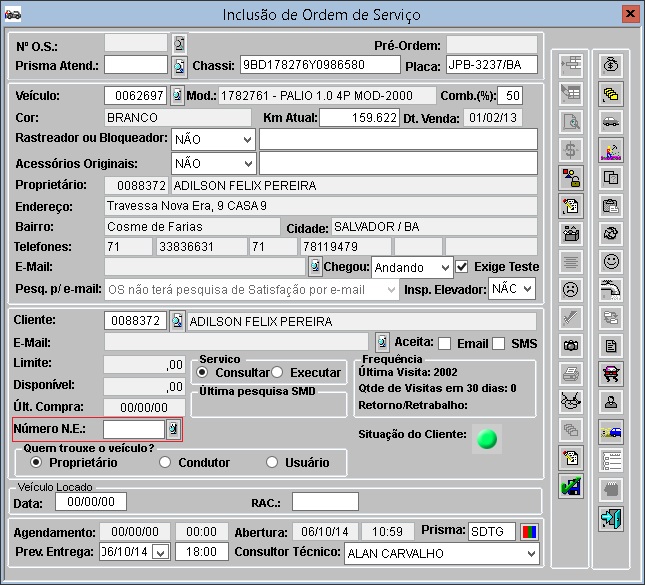De Dealernet Wiki | Portal de Solução, Notas Técnicas, Versões e Treinamentos da Ação Informática
MÃDULO OFICINA
Toda vez em que o cliente da OS for contribuinte de ICMS, o sistema exige informar o número da nota de entrada. Para isto, faz-se necessário que os parâmetros A Oficina Trabalha no Regime Especial e Exige NE para Contribuinte de ICMS no Regime Especial estejam configurados com Valor Sim. E no cadastro do cliente, a opção Contribui I.C.M.S. esteja marcada, na aba Faturam.
Além disso, faz-se necessário configurar os demais parâmetros da aba Regime Especial para que a rotina funcione corretamente.
Notas Importantes:
-
Existe uma validação para evitar a associação da OS com: nota de entrada cancelada, nota vinculada a outra OS, e nota que não esteja vinculada ao veÃculo da OS. Além disso, a natureza de operação da nota deve coincidir com a natureza de operação a ser utilizada no regime especial (verificar entre os parâmetros de regime especial, qual parâmetro guarda o valor dessa natureza de operação.
-
Este processo também contempla a abertura de OS por meio de Agendamento e Orçamento.
-
Quando o sistema está parametrizado para utilizar o regime especial e o cliente da OS não Contribui I.C.M.S., o sistema continua gerando normalmente a nota de entrada de forma automática. Nesse caso, é necessário informar o valor de mercado, pois ele será o próprio valor da nota. Sendo assim, o campo Valor de Mercado estará habilitado em ambas as telas (Agendamento e Orçamento) apenas quando o cliente não for contribuinte de ICMS. Ainda que o cliente não contribua ICMS, é necessário verificar o valor do parâmetro Valor de Mercado Default para Regime Especial. Se o valor deste parâmetro for maior do que zero, este valor é automaticamente atribuÃdo ao campo Valor de Mercado, e este campo fica desabilitado. Caso contrário, o campo fica habilitado para que seja informado o valor manualmente.
1. No menu principal, clique Serviços e Ordem de Serviço ou no Ãcone ![]() ;
;
Visualize o procedimento de inclusão da OS.
2. Após cadastrar OS, defina o número da nota fiscal de entrada.
à possÃvel realizar a abertura de OS por meio de Orçamento utilizando os campos "Número N.E." e "Valor Mercado".
à possÃvel realizar a abertura de OS por meio de Agendamento utilizando os campos "Número N.E." e "Valor Mercado".